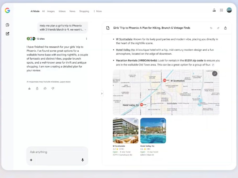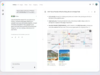Sekojiet ZDNET: Pievienojiet mūs kā vēlamo avotu Google tīklā.
Pēdējā laikā esmu diezgan skaļi paudis, ka Samsung One UI 7 ir mana mīļākā Android āda. Tas ir ātrs, atsaucīgs un intuitīvs. Taču nekas nav precīzi pielāgots jūsu pieredzei tieši no kastes. Lai padarītu to pievilcīgāku, viedtālrunis ir jāpielāgo.
Es mainu gandrīz duci iestatījumu katrā Samsung Galaxy tālrunī, lai tie vislabāk atbilstu manām vajadzībām, un es uzskatu, ka tie uzlabos arī jūsu lietotāja pieredzi.
Tāpat: Labākie Samsung tālruņi, ko iegādāties
No augstākās pieejamās ekrāna izšķirtspējas iestatīšanas līdz funkcijām, kas vērstas uz privātumu, šeit ir 10 Galaxy tālruņa iestatījumi (kā arī papildus), kurus iesaku mainīt, lai uzlabotu Galaxy tālruņa lietošanas pieredzi. Lūdzu, ņemiet vērā, ka daži iestatījumi var būt atkarīgi no tālruņa.
1. Izslēdziet uznirstošos paziņojumus
Man nepatīk, kad, lasot tiešsaistē vai sūtot īsziņas saviem iecienītākajiem cilvēkiem, tiek parādīts ziņojums no kontaktpersonas vai uzmācīgas lietotnes paziņojums. Es viegli novēršos. Ja tiek parādīts paziņojums, es tam pieskaros un aizmirstu, ko darīju.
Tāpat: jūsu Samsung tālrunim ir slepena Wi-Fi izvēlne, kas ir neticami noderīga — kā tai piekļūt
Ja esat līdzīgs man, šis iestatījums ir jāmaina pat pirms pārslēgšanās uz žestu navigāciju. Atveriet sadaļu Paziņojumi > Paziņojumu uznirstošo logu stils > Lietojumprogrammas, lai rādītu kā īsas > Izslēgt Visas lietotnes.
2. Pāriet uz žestu navigāciju
Ja vien neiestatāt savu jauno Samsung Galaxy tālruni no vecāka modeļa, tas pēc noklusējuma izmanto vecāku trīs pogu navigācijas sistēmu. Ja jums tas patīk, tas ir labi. Taču man šķiet, ka Android žestu navigācija ir intuitīvāka — ekrānā redzamās pogas vietā viss ir velciet promenade.
Ja vēlaties, varat mainīt sistēmas navigāciju uz žestiem, atverot Iestatījumi > Displejs > Navigācijas josla > Vilkšanas žesti.
3. Iestatiet augstāko ekrāna izšķirtspēju
Samsung Galaxy S25 Extremely ir šobrīd labākais viedtālruņa displejs. Pateicoties otrās paaudzes Gorilla Armor, tas mazāk atstaro un parāda krāsas labāk nekā tā priekšgājējs. Jūs saņemat asu QHD+ ekrānu, taču pēc noklusējuma tam nav iestatīta šī izšķirtspēja.
Lai iegūtu vislabāko pieejamo displeja pieredzi, atveriet sadaļu Iestatījumi > Displejs > Ekrāna izšķirtspēja. Tas patērēs vairāk akumulatora, taču Extremely ir efektīvs viedtālrunis. Pat pēc ekrāna izšķirtspējas maksimālās palielināšanas man joprojām ir visas dienas akumulatora darbības laiks.
4. Mainiet sānu taustiņa funkciju
Viedtālruņiem vairs nav “barošanas pogas”. Tagad to sauc par sānu taustiņu vai sānu pogu, un tā ir viena no manām pēdējā laika visnepatīkamākajām izmaiņām. Tālruņu uzņēmumi ir pārdēvējuši barošanas pogu, lai pielāgotos saviem viedajiem palīgiem, nospiežot tos ilgi.
Tāpat: 5 iepriekš instalētas lietotnes, kuras nekavējoties jāizdzēš no sava Samsung tālruņa
Google Gemini ir pieejams ar citām metodēm, un Bixby tik un tā nav tik noderīgs, tāpēc iesaku mainīt sānu taustiņa funkciju, lai piedāvātu barošanas izvēlni. To var izdarīt, atverot sadaļu Iestatījumi > Papildfunkcijas > Sānu poga > Ilgi nospiešana > Izslēgšanas izvēlne.
5. Pielāgojiet bloķēšanas ekrāna paziņojumus
Viena lietotāja saskarne 7 ir mainījusi paziņojumu rādīšanas veidu bloķēšanas ekrānā. Pēc noklusējuma tas ir iestatīts uz ikonu rādīšanu augšējā kreisajā stūrī, kas ir lielas izmaiņas salīdzinājumā ar iepriekšējo kartīšu skatu. Es dodu priekšroku lietotnēm, lai parādītu paziņojumus pēdējā formā. Lai to mainītu, varat doties uz Iestatījumi > Paziņojumi > Bloķēšanas ekrāna paziņojumi > Kartes.
Es arī slēpju sensitīvu paziņojumu saturu bloķēšanas ekrānā, jo nevēlos, lai kāds pieiet pie mana tālruņa un redzētu manas personīgās ziņas. Lai mainītu šo iestatījumu, tajā pašā bloķēšanas ekrāna paziņojumu izvēlnē varat izvēlēties Slēpt saturu.
6. Pierakstieties vai reģistrējieties Samsung kontā
Es žonglēju starp dažādiem tālruņiem, guess turpinu atgriezties pie Samsung tālruņiem, kas paredzēti vienam lietotāja interfeisam. Samsung konts ir liela daļa no Galaxy tālruņu lietošanas pieredzes. No Samsung Pockets līdz paša Samsung paroļu pārvaldniekam man ir saglabāta daudz informācijas.
Visbeidzot, Samsung tālrunis, par kuru es atdotu savu S25 Extremely (it īpaši par šo cenu)
Daudzi varētu vēlēties izmantot Google paroles, lai uzlabotu vairāku ierīču funkcionalitāti, taču es joprojām iesaku reģistrēties Samsung kontam, lai piekļūtu Galaxy Themes (vairāk par to tālāk) un Galaxy Retailer. Tas jums noderēs arī, pārejot no viena Samsung tālruņa uz citu, izmantojot nevainojamu pārsūtīšanu.
7. Instalējiet šo lietotni
Es iesaku instalēt lietotni Good Lock no veikala Galaxy. Tas nodrošina daudz Samsung ekskluzīvu funkciju jūsu tālrunī. Pārskatot Galaxy S25 Extremely, es atklāju vislabāko lietošanas gadījumu. Tajā ir modulis ar nosaukumu Dwelling Up, kuram ir funkcija One Hand Operation+.
Arī: es pavadīju nedēļu Ņujorkā ar Samsung Z Fold 7 — un tas mani visu laiku lutināja
Tā kā jaunais Samsung flagmanis ir liels tālrunis, es iestatīju vilkšanu uz leju no labās malas, lai piekļūtu ātrajiem iestatījumiem. To pašu var izdarīt ar sešiem īsinājumtaustiņiem īsās vilkšanas un garās vilkšanas žestos, kā arī piekļūt daudzām citām funkcijām lietotnē Good Lock.
8. Atinstalējiet bloatware
Samsung Galaxy tālruņos ir daudz lietotņu, kuras jūs, iespējams, neizmantojat. Atšķirībā no iepriekšējiem gadiem tagad varat tos atinstalēt vai vismaz atspējot, lai ietaupītu atmiņu. Piemēram, man nav Samsung televizora un es nevēlos, lai manā tālrunī būtu lietotne Microsoft Copilot, tāpēc es attiecīgi atinstalēju TV un CoPilot. Citas lietotnes, kuras es atspējoju vai atinstalēju, ir Fb, Samsung Tutor un OneDrive.
9. Pielāgojiet sākuma ekrānu
Samsung ir daži no labākajiem tālruņa logrīkiem. Man patīk kalendāra logrīks, jo varu pielāgot caurspīdīgumu. Rezultātā tas izskatās labāk un saglabā funkcionalitāti neskartu, netraucējot mana sākuma ekrāna izkārtojumu. Man tas atrodas augšpusē, tāpēc viss ir tikai viena skatiena attālumā, taču tas nekad nepieprasa uzmanību — atšķirībā no citiem necaurspīdīgiem kalendāra logrīkiem.
Tāpat: es nopirku Samsung Galaxy Watch Extremely 2025, taču tā vietā es ieteiktu šo modeli
Es arī mainu savu ikonu režģi uz 5×5 izkārtojumu, lai apakšējā rindā būtu vairāk ikonu. Tie ir tikai īkšķa pieskāriena attālumā. Turklāt es pielietoju fona tapetes krāsu toņus lietotņu ikonām, lai iegūtu patīkamāku izskatu. Varat doties uz Fona attēls un stils > Krāsu palete un to ieslēgt, lai lietotu fona krāsas visai sistēmai. Tas nav ideāls, un dažas ikonas joprojām var netikt atbalstītas. Tomēr tas izskatās labāk nekā pamata krāsas.
10. Labojiet vienmēr ieslēgtu displeju
Samsung tālruņos iegūstat efektīvus displejus — izmantojiet tos un iespējojiet visu, tostarp vienmēr ieslēgto displeju. Man patīk, ka informācija par laiku, dienu un datumu ir tieši ekrānā, kas ir pieejama ātri. Samsung noklusējuma iestatījums ir iestatījums Pieskarties, lai parādītu, kas nozīmē, ka jums ir jāpieskaras ekrānam, lai iegūtu informāciju.
Iesaku to mainīt uz Vienmēr, lai padarītu to funkcionālāku. Atveriet sadaļu Iestatījumi > Bloķēšanas ekrāns un AOD > Vienmēr ieslēgts displejs > Vienmēr. Varat izvēlēties, vai vēlaties rādīt fona attēlu vai ne — esmu iestatījis, lai tas parādītu tikai melnu ekrānu, lai tas neiztukšotu vairāk akumulatora.
Bonuss. Atjaunojiet izmaiņas paziņojumu panelī
Samsung mainīja paziņojumu paneļa dizainu uz iOS līdzīgu atvilktni. Velkot pa labi uz leju, varat piekļūt ātrajiem iestatījumiem, savukārt, velkot uz leju no ekrāna kreisās puses, varat piekļūt paziņojumiem. Tomēr, ja iepriekšējais dizains jums patīk labāk, varat to mainīt.
Man patīk, ka mani paziņojumi tiek rādīti sadaļā Ātrie iestatījumi, piemēram, vecajos labajos laikos. Lai atjaunotu šo jauno dizaina elementu, velciet uz leju no sākuma ekrāna augšējā labā stūra > Zīmuļa ikona > Paneļa iestatījumi > Kopā. Šajā izvēlnē varat arī rediģēt galvenos ātros iestatījumus.
Tāpat: Katrs Samsung Galaxy S25 modelis salīdzināts: kuru tālruni vajadzētu iegādāties?
Dažas citas darbības, ko daru savos Galaxy tālruņos, ir tastatūras maiņa uz Google tastatūru un mājas atvilktņu ikonu kārtošana alfabētiskā secībā, lai būtu vieglāk orientēties. Samsung tālruņi ir vieni no labākajiem tirgū. Lai gan tie nesola pārāk augstas iespējas, tie ir uzticami un piedāvā vismodernāko lietotāja interfeisu ar One UI. Vienkārši pielāgojiet šos dažus iestatījumus, un viss ir gatavs. Izbaudiet savu jauno Galaxy tālruni!
Saņemiet rīta populārākos stāstus savā iesūtnē katru dienu, izmantojot mūsu Tech At present biļetens.